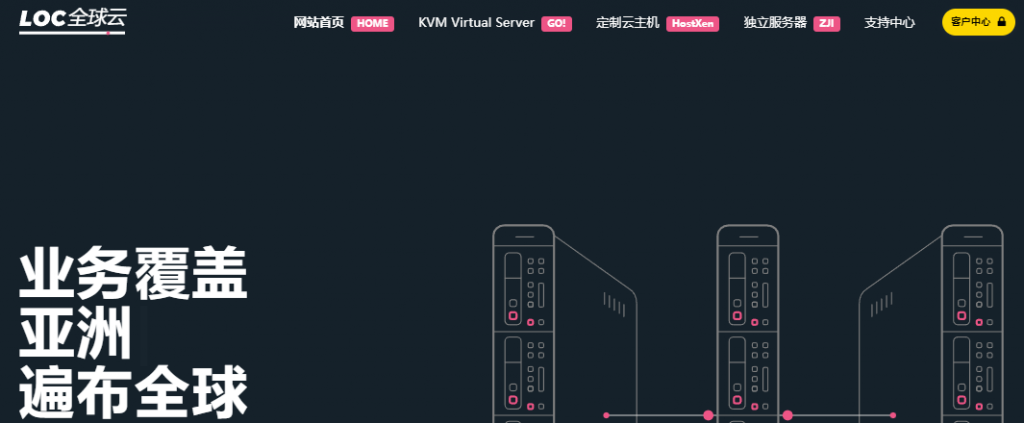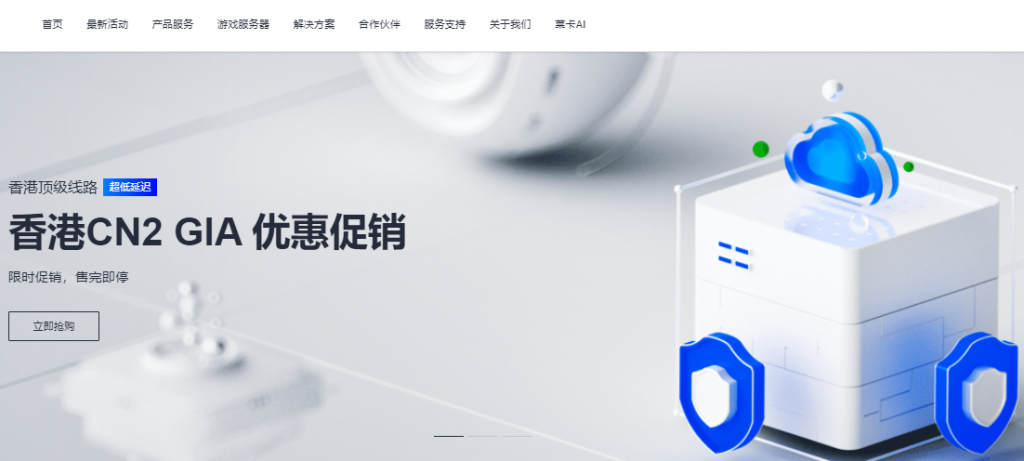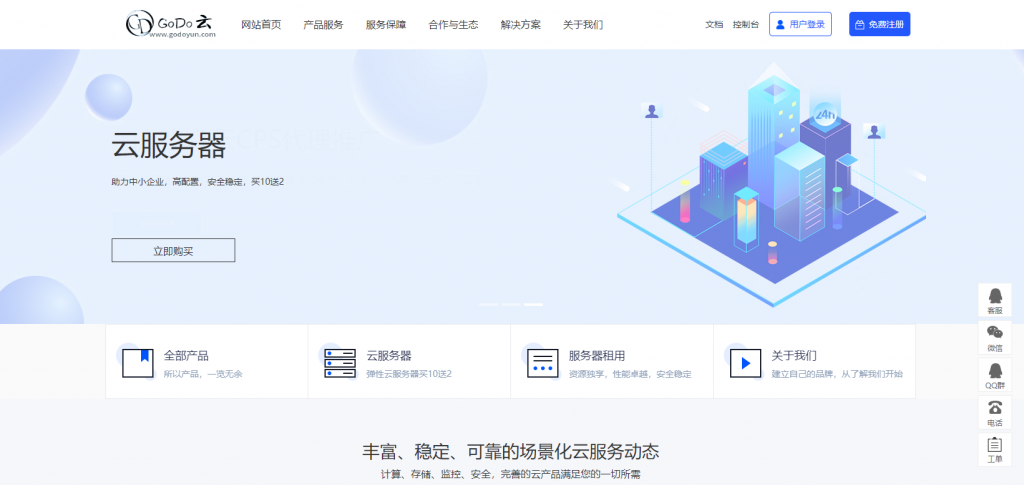VPS.NET目前是英国主机商UK2旗下的高端云主机提供品牌商,即便目前市场行情促使之前一直与其一样档次的Linode VPS都调整方案和配置变相降低价格,但是VPS.NET反而没有降低价格,更没有促销活动(有时候会有,但很少)。蜗牛前几天就准备研究这款VPS主机的产品应用以及性能。纠结2天之后,还是决定亲自购买,然后实战分享各种常规的教程以及其中需要的注意细节。
虽然蜗牛不缺也没有需要购买VPS用来建站需要,但是为了能够更能对博客用户负责,体现真实性,所以今天忍痛购买了这篇写教程的日本VPS主机,可以人格保证这篇文章的真实性、原创性,所有的截图都是当前最新的(也不知道他们以后是否会改版)。
文章目录
隐藏
第一、VPS.NET官方网站及选择VPS方案
第二、VPS.NET注册个人资料账户
第三、VPS.NET付款以及确认账户
第四、验证邮件信息
第一、VPS.NET官方网站及选择VPS方案
VPS.NET官方网站地址:WWW.VPS.NET
VPS.NET官方网站地址:WWW.VPS.NET
在官方网站下部分,我们看到上图所示,选择内存方案(目前最低0.5GB) ,选择默认安装的系统,WIN系统是需要额外收费的,以及机房选择,美国机房价格便宜,大概$15/月,日本的机房成本较高,所以$25/月。
第二、VPS.NET注册个人资料账户
注册个人资料信息用拼音填写,真实一点,国家、地区、地址等,邮箱必须真实,后面需要激活使用。
这里需要选择国家区号、自己的电话号码(我是填写真实的,也没有需要电话验证,所以这个可以随意),可以采用信用卡、贝宝付款,这个比Linode好一些,一般我们很多人都有PAYPAL的。勾选条款同意,然后就可以创建账户。
第三、VPS.NET付款以及确认账户
蜗牛这边是用的PAYPAL付款,付款完毕之后我们可以看到下面确认信息。
确认我们的信息,需要再输入2次注册账户时候填写的密码,然后才可以创建完毕。
第四、验证邮件信息
账户以及购买日本VPS主机完毕,我们看到需要激活邮件,去邮箱里找到下面这封邮件。
点击确定链接验证账户。
验证完毕,就可以直接登录账户进行管理我们购买的日本VPS主机。
总结,通过上面的步骤,蜗牛已经分享了详细的VPS.NET注册账户以及开通了512MB方案的日本VPS主机,虽然看似价格比较贵,但是性能肯定还是可以的,贵有贵的道理。所以在后面蜗牛将会继续分享这款日本VPS主机的性能评测文章。
 蜗牛789
蜗牛789